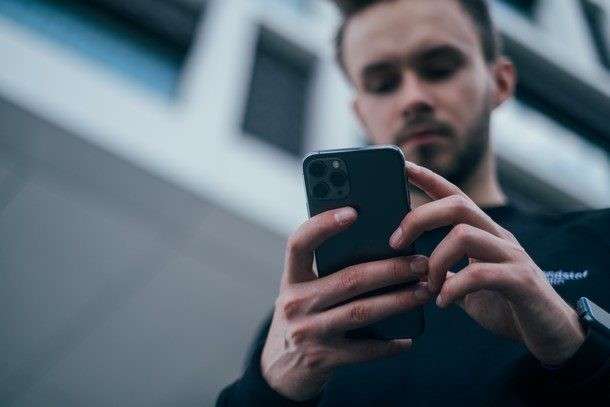
Chcesz nagrać szybkie wideo za pomocą iPhone'a? Nowa funkcja QuickTake w telefonach iPhone 12, iPhone 12 Pro, iPhone 12 mini, iPhone 11, iPhone 11 Pro i iPhone 11 Pro Max sprawia, że szybkie nagrywanie klipów wideo jest łatwiejsze niż kiedykolwiek.
Jeśli korzystałeś z popularnych aplikacji społecznościowych, takich jak Instagram i Snapchat, istnieje duża szansa, że dobrze znasz funkcję „Historie”. Są to zwykle krótkie klipy wideo nagrane i udostępnione przez przytrzymanie ikony migawki w interfejsie aparatu aplikacji. Być może firma Apple zaczerpnęła wskazówki z tych aplikacji i dodała podobną funkcjonalność do przeprojektowanej aplikacji Aparat, która wychodzi z pudełka z nowym iPhone'em 11, iPhone'em 12, iPhone'em 12 Pro, iPhone'em 11 Pro i iPhone'em 11 Pro Max. Funkcja ta, nazwana QuickTake wideo, umożliwia użytkownikom szybkie rozpoczęcie nagrywania filmów bez konieczności przełączania się do dedykowanej sekcji nagrywania wideo w aplikacji Aparat. Dzięki temu nagrywanie filmów jest odrobinę wygodniejsze niż kiedyś na starszych iPhone'ach i iPadach.
Chcesz samodzielnie wypróbować tę funkcję i zobaczyć, jak działa? W takim razie trafiłeś we właściwe miejsce. W tym artykule omówimy, w jaki sposób użytkownicy serii iPhone 12 i iPhone 11 mogą nagrywać filmy QuickTake za pomocą standardowej aplikacji Aparat.
Jak nagrywać wideo za pomocą QuickTake na iPhonie
Chociaż ta funkcja QuickTake jest dość łatwa w użyciu, zapewnimy dodatkowe wskazówki, dzięki którym proces nagrywania będzie znacznie wygodniejszy. Teraz przejdźmy od razu do kroków, aby dowiedzieć się, jak działa ta funkcja.
- Otwórz aplikację Aparat na iPhonie jak zwykle
- Upewnij się, że jesteś w sekcji Zdjęcia, w której zwykle robisz zdjęcia. Teraz zamiast stukać, po prostu naciśnij i przytrzymaj ikonę „Przechwyć”, aby rozpocząć nagrywanie klipu wideo.
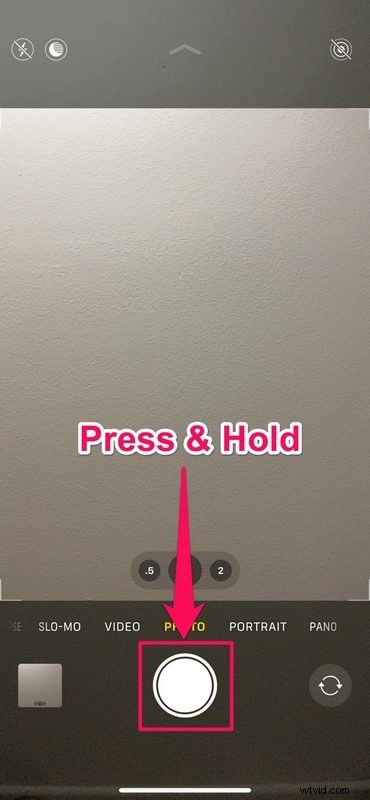
- Rozumiemy, jak niewygodne dla niektórych może być trzymanie palca na migawce podczas nagrywania, ale pomożemy Ci w tym. Jak widać na poniższym zrzucie ekranu, w prawym dolnym rogu ekranu znajduje się ikona „kłódki”. Dzięki temu możesz zablokować nagrywanie, dzięki czemu nie musisz już dłużej przytrzymywać przycisku nagrywania.
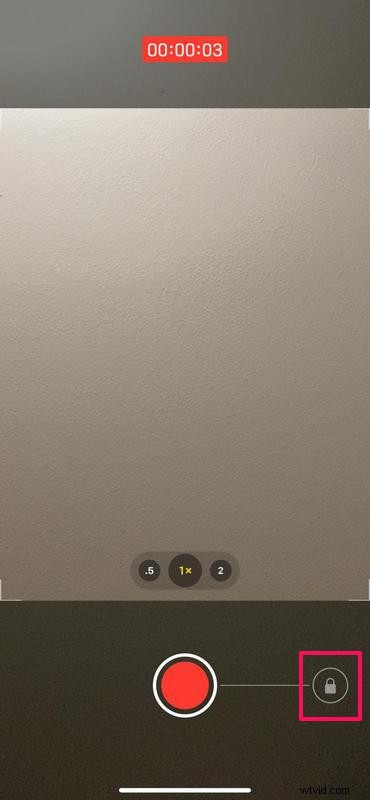
- Aby zablokować nagranie, powoli przesuń palcem w prawo. Podczas przesuwania zauważysz, że przeciągasz ikonę „przechwytywania” w kierunku pustego koła po prawej stronie. Gdy ikona zastąpi „kłódkę”, możesz zdjąć palec z ekranu, a iPhone będzie nadal nagrywał wideo.
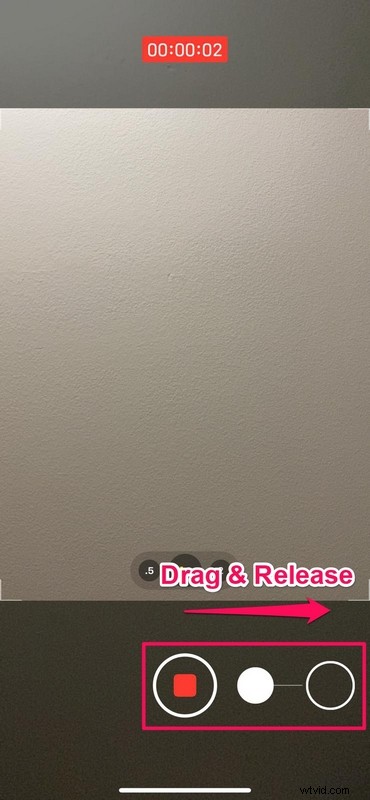
- Jak widać na poniższym zrzucie ekranu, ikona „Przechwyć” zastąpiła blokadę po prawej stronie. Możesz po prostu dotknąć tej ikony, aby szybko zrobić zdjęcia, podczas gdy Twój iPhone stale nagrywa wideo.
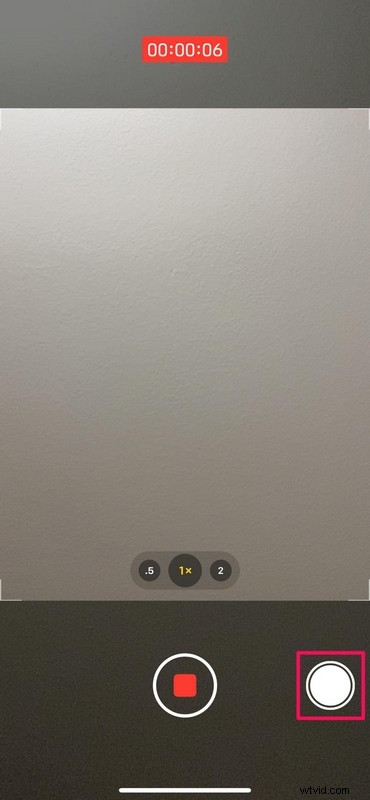
To prawie wszystko, co musisz zrobić, aby łatwo nagrywać filmy za pomocą QuickTake.
Dzięki temu sprytnemu dodatkowi do standardowej aplikacji Aparat użytkownicy mogą wygodnie nagrywać „historie” podobne do Snapchata i korzystać z potężnych narzędzi do edycji wideo w aplikacji Zdjęcia, zanim udostępnią je znajomym na wielu platformach społecznościowych.
Dzięki wszystkim wygodom QuickTake i łatwości obsługi, nagrywanie filmów przy użyciu QuickTake ma swoje wady. Po pierwsze, długość wideo jest ograniczona i nie można nawet dostosować rozdzielczości, w której wideo jest nagrywane. Dodatkowo, jeśli potrzebujesz funkcji, takich jak dźwięk stereo i zoom audio, musisz nagrywać filmy z dedykowanej sekcji nagrywania wideo. Można śmiało powiedzieć, że szybkość i wygoda są w tym przypadku trochę kosztowne. W zależności od przypadku użycia wygoda, jaką zapewnia QuickTake, może, ale nie musi, przeważać nad negatywami.
Nawiasem mówiąc, długoletni użytkownicy Apple mogą uznać nazwę QuickTake za znajomą, a z pewnością interesujące jest, aby Apple nazwała tę funkcję iPhone'a po jednym z pierwszych konsumenckich produktów cyfrowych aparatów fotograficznych, które wypuszczono kilkadziesiąt lat temu, choć tak naprawdę nigdy nie wystartował. Tak więc jesteśmy wiele lat później, a QuickTake odradza się jako funkcja iPhone'a, a nie samodzielny aparat cyfrowy. Trochę schludnie, w ten nerdowy sposób historii Apple, prawda?
A więc, co myślisz o wideo QuickTake na nowym iPhonie 11 i iPhonie 11 Pro? Czy widzisz, że używasz go do nagrywania krótkich klipów, kręcenia szybkich filmów lub używania go do historii podobnych do Instagrama? Podziel się z nami swoimi przemyśleniami i opiniami w sekcji komentarzy poniżej.
